文章详情页
Win10键盘突然失灵怎么办?Win10键盘突然失灵解决方法
浏览:78日期:2022-06-19 08:25:46
我们在使用系统的时候,鼠标跟键盘都非常的重要,没有鼠标跟键盘就没办法进行操作,而在使用Win10系统的时候有的用户会遇上键盘突然失灵。那遇上这问题要怎么解决呢,有的用户可能就不知道怎么处理了,下面教给大家解决方法。
解决方法如下
1、在任务搜索栏中搜索“设备管理器”。
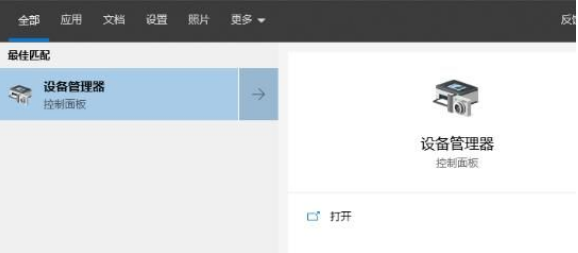
2、点击“键盘”选项,并右击“PS/2标准键盘”,点击卸载。
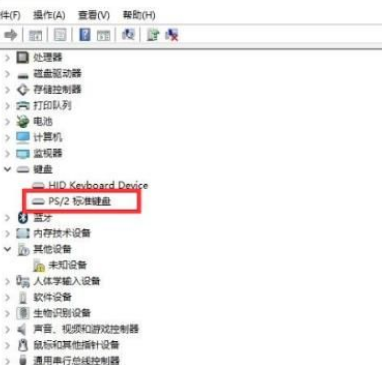
3、点击卸载后发现卸载的是“HID Keyboard Device”。
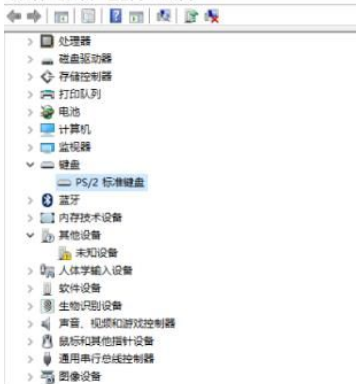
4、重新启动计算机即可恢复。

方法二:
1、点击左下角开始,在windows系统中打开“控制面板”。
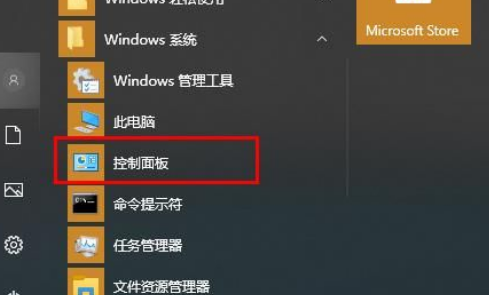
2、随后选择“电源选项”。
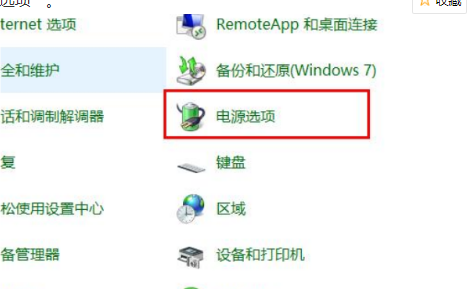
3、在左侧任务栏中点击“选择电源按钮的功能”。
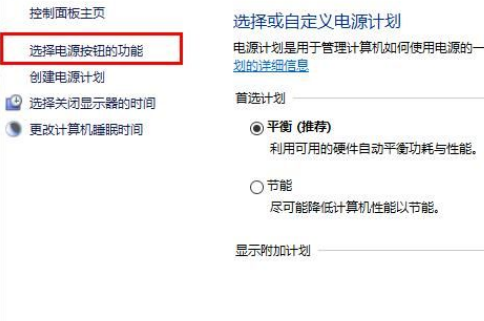
4、然后点击“更改当前不可用的设置”。
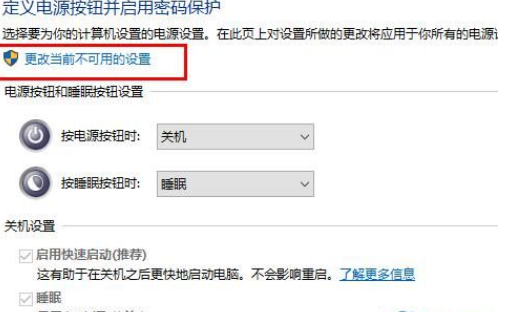
5、将“启用快速启动”前的√取消,点击“保存修改”即可。
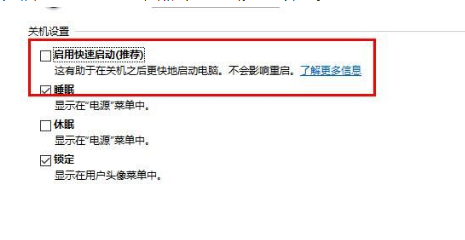
相关文章:
1. 如何安装win10和win11双系统?win10和win11双系统安装详细教程2. FreeBSD FTP 的架设教程3. 深度操作系统20.5发布 deepin 20.5更新内容汇总4. Win10 20H2系统PS运行时配置错误怎么办?5. Centos7下删除virbr0网卡信息的方法6. Debian11怎么添加桌面快捷图标? Debian桌面快捷方式的添加方法7. 如何使用Xmanager远程连接Centos6.5?8. uos如何安装微信? uos系统微信的安装教程9. Win11系统更新22000.100后开始菜单搜索不能输入文字怎么办?10. Fdisk硬盘分区图文教程(超详细)
排行榜
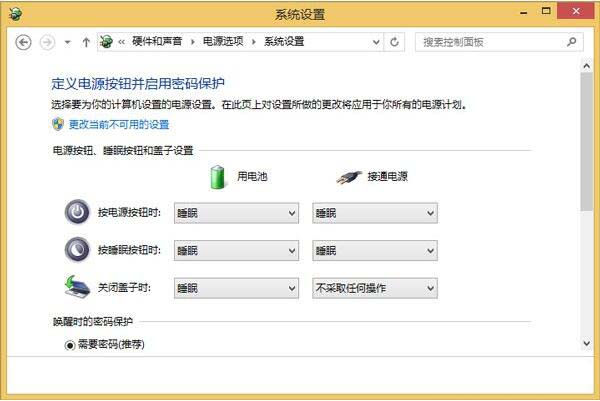
 网公网安备
网公网安备